Kaip atnaujinti iš „Windows 10 S“ į „Windows 10 Pro“ arba „Roll Back“
Įdiegus paviršinį nešiojamąjį kompiuterį irnaujasis „Surface Pro“, „Microsoft“ naudojasi galimybe reklamuoti modernų savo darbalaukio OS, vadinamos „Windows 10 S.“, versiją. Naujoji OS apibūdinama kaip „Windows“ siela arba labiau panaši į platformos ateitį. Ar jis pasiruošęs geriausiu metu, dar reikia išsiaiškinti.
„Windows 10 S“ yra „Microsoft“ atsakymas į uždarą„MacOS“ ir „Mac App Store“ ekosistema. Jis skirtas tik naujoms universaliosioms programoms, kurios skirtos naudoti daugelyje „Microsoft“ įrenginių (nešiojamuosiuose kompiuteriuose, planšetiniuose kompiuteriuose, telefonuose), paleisti tik „Windows“ parduotuvėje. Kaip ir „Apple“ kompiuteriai istoriškai buvo mažiau kenčiantys nuo kenkėjiškų programų ir virusų, tikimasi, kad „Windows 10 S“ bus daug saugesnė nei vanilinė „Windows 10“, nes standartinėms „Win32“ programoms neleidžiama vykdyti. Tai reiškia, kad jo užpuolimo paviršius yra ribotas - be jokio punšo.

Tai taip pat reiškia populiarias darbalaukio programas, tokias kaipNaujajame leidime neveiks „Adobe Photoshop“, „Quicken“, „Mozilla Firefox“, „AutoCAD“ ir daugiau. „Microsoft“ daug dirba, kad į Parduotuvę būtų įtraukta daugiau įprastų programų; kol kas yra populiarių pavadinimų, tokių kaip „Spotify“ ir „Microsoft Office“, ir bendrovė žada, kad „iTunes“ pasirodys metų pabaigoje. Beje, jei dabar reikia paleisti tvirtesnį programų rinkinį, galite nemokamai naujovinti į „Windows 10 Pro“ iš S iki metų pabaigos. Jei turite galiojantį „Windows 10 Pro“ raktą, galite juo naudotis ir jūs. Pažiūrėkime.
Naujovinkite į „Windows 10 Pro“ įrenginyje, kuriame veikia „Windows 10 S“
Jei norite paleisti tokią populiarią programą kaip „Google Chrome“, bandydami ją įdiegti, ekrane pasirodys dialogo langas su šia informacija. Spustelėkite apačioje esančią nuorodą, kurioje sakoma: Vis dar norite įdiegti programas ne iš parduotuvės? Pažiūrėk kaip.
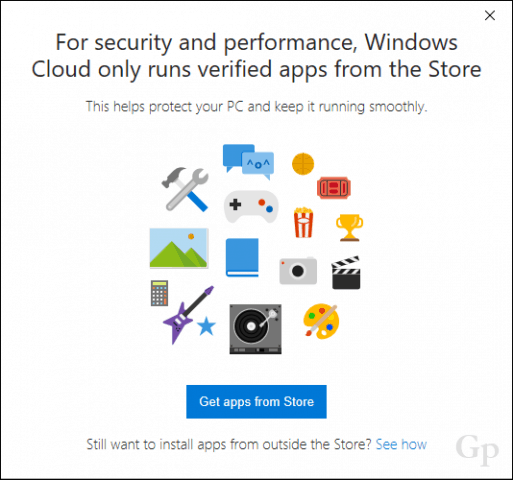
Tai pateks į specialų naujovinimo puslapį„Windows Store“, kuri klientams, naudojantiems naujus įrenginius su „Windows 10 S“, suteikia galimybę atnaujinti „Windows 10 Pro“ iki metų pabaigos. Jei nepasinaudosite nemokamu naujovinimu, už privilegiją turėsite sumokėti 49 USD, pasibaigus pasiūlymo galiojimo laikui. Aš sakau, kad eik, nes „Windows 10 Pro“ skaitmeninė licencija bus užregistruota įrenginyje, taigi, jei bet kada grįšite į „Windows 10 S“, vėl galėsite naujovinti į „Pro“. Spustelėkite Laisvas mygtuką, kad pradėtumėte atnaujinimą, kuris užtrunka tik nuo 5 iki 10 minučių ir vieną pakartotinį paleidimą.
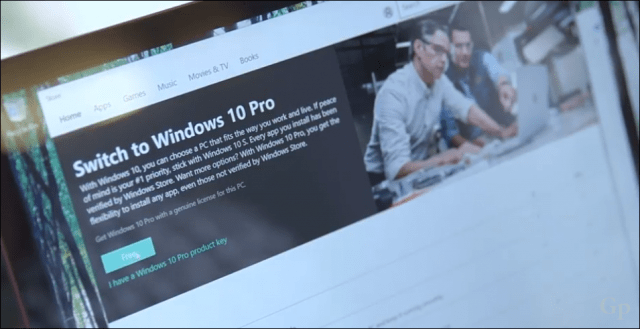
Kai baigsite, galėsite įdiegtimėgstamas darbalaukio programas, kaip įprasta, ir atlikite kasdieniškas užduotis, pvz., prisijungite prie „Windows Server“ domeno ir vykdykite komandų eilutės operacijas, pavyzdžiui, „Windows 10“ posistemį, skirtą „Linux“.
Kaip iš naujo įdiegti „Windows 10 S“
Tarkime, praeis kelios savaitės ir tutrūksta „Windows 10 S“ ir visi jo privalumai, tokie kaip puikus našumas, patogumas naudoti ir saugumas. Prieš paleidimą „Microsoft“ pasiūlė, kad atnaujinus „Pro“ nebus galima grįžti į „Windows 10 S“. Na, paaiškėja, kad taip nėra. Avarijos ar kitos problemos atveju įmonė „Windows 10 S“ gamyklos atkūrimo atvaizdą pateikia savo paviršiaus atkūrimo puslapyje.
Kai būsite pasirengę grįžti, eikite pirmyn,pasirinkite savo įrenginio modelį, įveskite serijos numerį ir atsisiųskite paviršiaus atkūrimo vaizdą. Vykdykite instrukcijas, kad sukurtumėte įkrovos kopiją, ištraukdami užfiksuotą failą į mažiausiai 16 GB talpos nykščio kaupiklį, suformatuotą kaip FAT32. Konfigūruokite „Surface“ nešiojamąjį kompiuterį arba „Surface Pro“, kad jis būtų paleistas iš USB nykščio disko, tada vykdykite ekrane pateikiamas instrukcijas, kad galėtumėte atkurti.
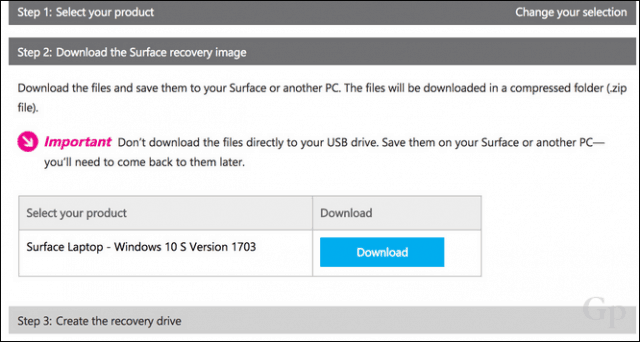
Ir štai - tu vėl atsiduri balne„Windows 10 S.“. Tai reiškia, kad galite lengvai pereiti pirmyn ir atgal tarp „Windows 10 Pro“ ir „Windows 10 S“ ir atvirkščiai. Jei daugiau nei vieną kartą planuojate vafliuoti pirmyn ir atgal, galbūt norėsite sužinoti du susijusius straipsnius: Naudokite „Atkurti iš debesies“, norėdami iš naujo įdiegti „Windows 10“ ant „Surface Book“ ar „Surface Pro“, ir kaip sukurti „Windows 10“ USB atkūrimo diską.










Palikite komentarą